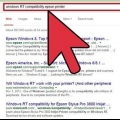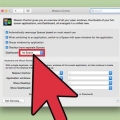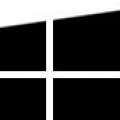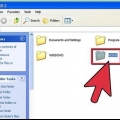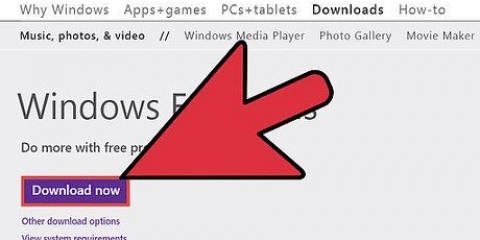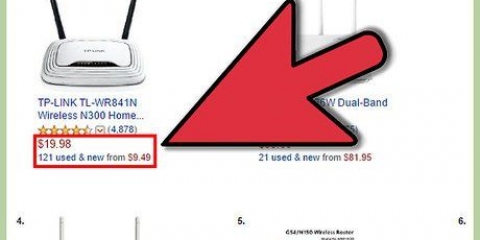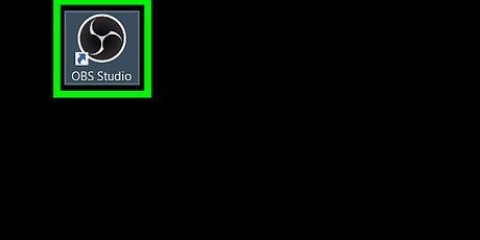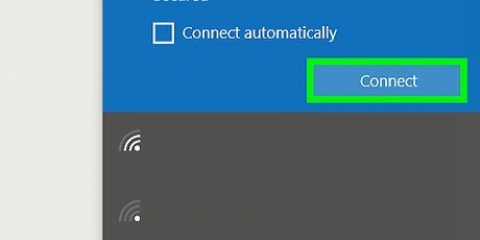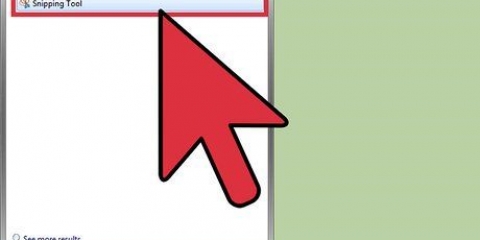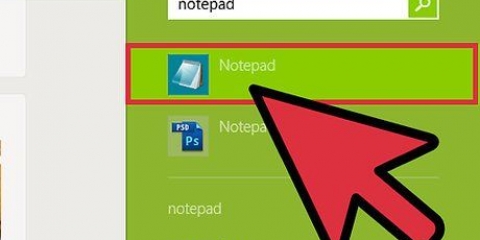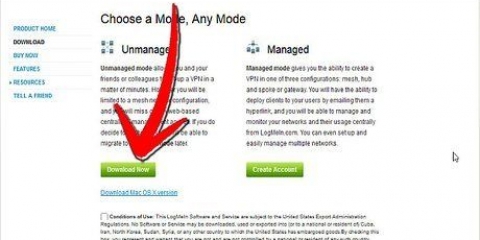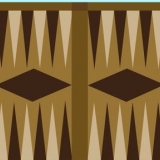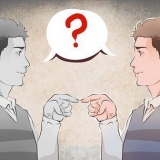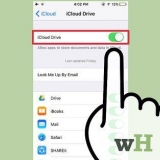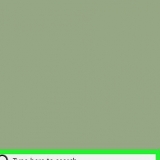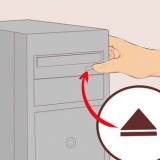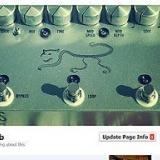netsh wlan show treiber Scrollen Sie nach der Ausführung dieses Befehls zurück nach oben und suchen Sie die Zeile Unterstütztes gehostetes Netzwerk. Wenn "Ja" angezeigt wird, unterstützt Ihre WLAN-Karte das Erstellen eines WLAN-Hotspots. Wenn "Nein" angezeigt wird, lesen Sie den Abschnitt "Beliebige Windows-Version" weiter unten.







Android – Öffnen Sie die App „Einstellungen“ und tippen Sie auf „WLAN“. Wählen Sie Ihr neues Netzwerk aus der Liste aus und geben Sie das von Ihnen erstellte Passwort ein. iOS – Öffnen Sie die App „Einstellungen“ auf Ihrem Startbildschirm. Es kann sich in einem Ordner namens "Dienstprogramme" befinden. Tippen Sie auf die Option "WLAN" und wählen Sie dann Ihr neues Netzwerk aus. Geben Sie das Passwort ein, wenn Sie dazu aufgefordert werden.

Wenn Sie einen Computer ohne Ethernet-Anschluss verwenden, z. B. einige Laptops, müssen Sie möglicherweise einen USB-Ethernet-Netzwerkadapter verwenden. 

Doppelklicken Sie auf die heruntergeladene Datei in Ihrem `Downloads`-Ordner, um die Installation zu starten. Folgen Sie den Anweisungen, um den virtuellen Router zu installieren. Sie können die Installationseinstellungen auf den Standardeinstellungen belassen. Achten Sie darauf, das Programm `Virtual Router Plus` nicht herunterzuladen. Dieses Programm installiert während des Installationsvorgangs Adware, die Sie nicht deaktivieren können. Laden Sie den virtuellen Router nur von . herunter virtueller Router.Codeplex.com.





Android – Öffnen Sie „Einstellungen“ und wählen Sie „WLAN“. Tippen Sie auf die neue Verbindung und geben Sie dann das Passwort ein. iOS – Tippen Sie auf Ihrem Startbildschirm auf die App „Einstellungen“. Tippen Sie auf „Wi-Fi“ und wählen Sie dann das neue Netzwerk aus. Geben Sie das Passwort ein, wenn Sie dazu aufgefordert werden.







Sie können Connectify verwenden, um einen drahtlosen Hotspot mit demselben Adapter zu erstellen, der Sie mit dem Internet verbindet. Die Verbindungsgeschwindigkeit wird viel niedriger sein als die aktuelle Internetverbindung des Computers. Die besten Ergebnisse erzielen Sie, wenn Sie eine kabelgebundene Ethernet-Verbindung mit Ihrem neuen drahtlosen Hotspot teilen. Dadurch erhalten Sie die schnellsten Geschwindigkeiten.



Erstellen eines virtuellen wlans in windows
Durch die Verwendung einiger versteckter Tools in Windows können Sie Ihren Laptop oder Desktop-Computer in einen drahtlosen Hotspot verwandeln. Sie können dann Ihre mobilen Geräte mit diesem Hotspot verbinden und die gemeinsame Internetverbindung des Computers nutzen. In Windows 10 können Sie all dies mit nur wenigen Befehlen in der Eingabeaufforderung tun. Unter Windows 7 oder 8 können Sie ein Open-Source-Programm wie Virtual Router verwenden, um die virtuellen Wi-Fi-Tools von Windows zu konfigurieren. Mit dem Connectify-Programm können Sie einen drahtlosen Hotspot erstellen, indem Sie denselben drahtlosen Adapter verwenden, den Ihr Computer für die Verbindung mit dem Internet verwendet.
Schritte
Methode 1 von 3: Windows 10

1. Verbinden Sie Ihren Computer über Ethernet mit dem Netzwerk. Um Ihren Windows 10-Computer in einen drahtlosen Hotspot zu verwandeln, müssen Sie über ein Ethernet-Kabel mit Ihrem Netzwerk verbunden sein. Wenn Sie über WLAN mit Ihrem Netzwerk verbunden sind, können Sie keinen WLAN-Hotspot erstellen und über denselben Adapter mit dem Netzwerk verbunden bleiben.
- Wenn Sie zwei WLAN-Adapter installiert haben, kann sich einer mit dem Netzwerk verbinden und der andere zum Erstellen des Hotspots. Sie können nicht einen verwenden, um beides zu tun.

2. Überprüfen Sie, ob Sie einen WLAN-Adapter installiert haben (nur Desktop). Auf allen Laptops mit Windows 10 ist bereits ein WLAN-Adapter installiert. Wenn Sie einen Desktop verwenden, können Sie dies überprüfen, indem Sie auf klicken ⊞ gewinnen+x und wählen Sie `Netzwerkverbindungen`.
Suchen Sie nach einer Verbindung mit der Bezeichnung "Wi-Fi". Dies zeigt an, dass ein WLAN-Adapter installiert ist. Wenn Sie keinen haben, müssen Sie einen installieren, bevor Sie einen drahtlosen Hotspot für Ihren Computer erstellen können. Sie können einen USB-Adapter verwenden oder eine Netzwerkkarte installieren.

3. Drücken Sie .⊞ gewinnen+xund wählen Sie `Eingabeaufforderung (Admin).` Bestätigen Sie, wenn Windows fragt, ob Sie fortfahren möchten. Dadurch wird die Eingabeaufforderung als Administrator geladen.

4. Geben Sie den Befehl ein, um zu überprüfen, ob Ihre Karte das Erstellen eines drahtlosen Netzwerks unterstützt. Geben Sie den folgenden Befehl ein, um zu überprüfen, ob Ihre Karte kompatibel ist:

5. Geben Sie den Befehl ein, um einen drahtlosen Hotspot zu erstellen. Geben Sie den folgenden Befehl ein, um Ihren neuen Hotspot zu erstellen, indem Sie verwenden Netzwerkname ersetzt es durch einen Namen, den Sie Ihrem Netzwerk geben, und Passwort mit dem Passwort, mit dem Sie es schützen möchten:
netsh wlan set hostednetwork mode=ssid zulassen=Netzwerkname Schlüssel= Passwort

6. Geben Sie den Befehl ein, um den Hotspot zu starten. Nachdem Sie den Hotspot erstellt haben, müssen Sie einen weiteren Befehl eingeben, um ihn tatsächlich zu aktivieren:
netsh wlan gehostetes Netzwerk starten

7. Drücken Sie .⊞ gewinnen+xund wählen Sie `Netzwerkverbindungen`. Dies zeigt die auf Ihrem Computer installierten Netzwerkverbindungen an.

8. Klicken Sie mit der rechten Maustaste auf die Netzwerkverbindung, die Ihr Computer für das Internet verwendet, und wählen Sie `Eigenschaften`. Wenn Sie über Ethernet mit Ihrem Netzwerk verbunden sind, ist dies der Ethernet-Adapter. Wenn Sie über zwei WLAN-Adapter verfügen, wählen Sie denjenigen aus, der mit dem Netzwerk verbunden ist, das den Internetzugang bereitstellt.

9. Klicken Sie auf die Registerkarte `Teilen`. Dies öffnet die Freigabeeinstellungen für deine Internetverbindung.

10. Aktivieren Sie das Kontrollkästchen für die gemeinsame Nutzung der Internetverbindung. Dies ist das erste Feld im Fenster "Anderen Netzwerkbenutzern erlauben, sich über die Internetverbindung dieses Computers zu verbinden".

11. Klicken Sie auf das Dropdown-Menü unter dem Kontrollkästchen und wählen Sie das neue Netzwerk aus. Dies wird als `LAN-Verbindung *X` bezeichnet wodurchx wurde durch eine Zufallszahl ersetzt.
Klicken Sie auf `OK`, um Ihre Änderungen zu speichern.

12. Verbinden Sie Ihre Geräte mit diesem neuen drahtlosen Hotspot. Ihre Mobilgeräte finden das neue Netzwerk dann in ihrer Liste der verfügbaren drahtlosen Netzwerke und können nur dann auf das Internet zugreifen, wenn sie eine Verbindung herstellen.

13. Stoppen Sie Ihr Netzwerk. Wenn Sie mit der Übertragung fertig sind, öffnen Sie die Eingabeaufforderung erneut (als Administrator) und geben Sie den folgenden Befehl ein:
netsh wlan stoppt gehostetes Netzwerk
Methode2 von 3:Windows 7 und 8

1. Verbinden Sie Ihren Computer über Ethernet mit dem Netzwerk. Um ein drahtloses Netzwerk mit dem drahtlosen Adapter Ihres Computers zu erstellen, müssen Sie über Ethernet mit dem Netzwerk verbunden sein. Sie können nicht dieselbe drahtlose Verbindung verwenden, um sowohl eine Netzwerkverbindung als auch einen neuen Hotspot zu erstellen.

2. Stellen Sie sicher, dass ein drahtloser Netzwerkadapter installiert ist. Wenn Sie einen Laptop verwenden, ist dies fast garantiert der Fall. Wenn Sie einen Desktop verwenden, müssen Sie möglicherweise eine WLAN-Karte installieren oder einen WLAN-USB-Adapter verwenden.
Drücken Sie ⊞ Gewinnen, tippen ncpa.kpl und drücke ↵ Enter. Dies öffnet das Fenster `Netzwerkverbindungen`. Wenn Sie eine Verbindung mit dem Namen „Drahtlose Netzwerkverbindung“ oder „Wi-Fi“ haben, ist ein WLAN-Adapter installiert.

3. Laden Sie den virtuellen Router herunter und installieren Sie ihn. Dies ist ein kostenloses Open-Source-Programm, mit dem Sie Ihren WLAN-Adapter einfach so konfigurieren können, dass er als WLAN-Hotspot agiert. Sie können es kostenlos herunterladen von virtueller Router.Codeplex.com.

4. Virtuellen Router starten. Sie finden den Virtual Router Manager im Startmenü oder im Bildschirm Alle Apps/Alle Programme.
Wenn alles in Virtual Router ausgegraut ist, müssen Sie möglicherweise Ihre Netzwerkkartentreiber aktualisieren. Drücken Sie ⊞ Gewinnen und tippen devmgmt.msc um den Geräte-Manager zu öffnen. Erweitern Sie den Abschnitt `Netzwerkadapter` und klicken Sie mit der rechten Maustaste auf den drahtlosen Adapter. Wählen Sie „Treibersoftware aktualisieren“ und klicken Sie dann auf „Automatisch nach aktualisierter Treibersoftware suchen“.` Folgen Sie den Anweisungen, um alle verfügbaren Updates zu installieren.

5. Geben Sie den Namen ein, den Sie für Ihr Netzwerk verwenden möchten. Dieser Name wird übertragen und auf Ihrem Mobilgerät in der Liste der verfügbaren Netzwerke angezeigt. Stellen Sie sicher, dass es keine persönlichen Informationen enthält.

6. Geben Sie das Passwort ein, das Sie für das Netzwerk verwenden möchten. Zum Erstellen des Hotspots ist ein Passwort erforderlich. Sie werden nach diesem Passwort gefragt, wenn Sie sich mit dem neuen Hotspot verbinden möchten.

7. Wählen Sie im Menü „Gemeinsame Verbindung“ die Netzwerkverbindung aus, die das Internet ermöglicht. Wenn Sie über Ethernet mit Ihrem Netzwerk verbunden sind, wird "Ethernet" oder "LAN-Verbindung" angezeigt.

8. Klicke auf `Virtuellen Router starten`. Dadurch wird die Übertragung Ihres neuen drahtlosen Hotspots gestartet, wodurch das Internet über die Ethernet-Verbindung Ihres Computers freigegeben wird.

9. Verbinden Sie Ihr drahtloses Gerät mit dem neuen Netzwerk. Sie finden Ihr neues Drahtlosnetzwerk in der Liste der verfügbaren Drahtlosnetzwerke auf Ihrem Mobilgerät. Verbinden Sie sich wie mit jedem anderen drahtlosen Netzwerk.
Methode 3 von 3: Jede Version von Windows

1. Verwenden Sie diese Methode, wenn die obige Methode für Ihre Windows-Version nicht funktioniert. Die in diesem Teil des Artikels beschriebene App kann einen mobilen Hotspot erstellen, aber die Funktionalität ist eingeschränkt und die Geschwindigkeit ist sehr langsam. Es hat jedoch den sehr wichtigen Vorteil, dass die Möglichkeit besteht, ein drahtloses Netzwerk über denselben drahtlosen Adapter zu übertragen, den Sie für die Verbindung mit dem Internet verwenden. Diese Verbindung ist jedoch sehr langsam.

2. Connectify herunterladen. Connectify ist ein kommerzielles Programm mit einer kostenlosen Version, mit dem Sie einfache drahtlose Hotspots erstellen können. Sie können Connectify herunterladen von verbinden.mich.

3. Führen Sie das Connectify-Installationsprogramm aus. Doppelklicken Sie auf das heruntergeladene Programm und bestätigen Sie, wenn Windows fragt, ob Sie fortfahren möchten. Alle Angebote zum Upgrade auf die kostenpflichtige Version ablehnen.

4. Starten Sie Ihren Computer nach der Installation neu. Der Computer muss neu gestartet werden, damit Connectify die Installation des virtuellen WLAN-Adapters abschließen kann. Sie können Ihren Computer über das Startmenü oder den Startbildschirm neu starten.

5. Starten Sie Connectify nach dem Neustart. Folgen Sie den Anweisungen auf dem Bildschirm, um die kostenlose `Lite`-Version weiter zu verwenden. Dies ist alles, was Sie tun müssen, um ein virtuelles drahtloses Netzwerk zu erstellen.

6. Connectify durch die Windows-Firewall zulassen, wenn Sie dazu aufgefordert werden. Abhängig von Ihren Firewall-Einstellungen werden Sie möglicherweise von der Windows-Firewall gefragt, ob Connectify in Ihrem aktuellen Netzwerk zugelassen werden soll. Bitte erlauben Sie dies oder der neue WLAN-Hotspot wird nicht funktionieren.

7. Wählen Sie oben im Connectify-Fenster „WLAN-Hotspot“ aus. Connectify erstellt einen neuen WLAN-Hotspot und teilt die Internetverbindung Ihres Computers.

8. Wählen Sie den Netzwerkadapter aus, der derzeit bereits über eine Internetverbindung verfügt. Wählen Sie diesen Adapter über das Menü `Internet to Share`.

9. Benennen Sie den WLAN-Hotspot. Die kostenlose Version von Connectify erfordert, dass der Netzwerkname mit `Connectify-` beginnt. Stellen Sie sicher, dass Sie keine persönlichen Informationen enthalten, da dieser Netzwerkname öffentlich ist.

10. Erstellen Sie ein Passwort für Ihr Netzwerk. Dadurch wird verhindert, dass unbefugte Benutzer auf Ihre Internetverbindung zugreifen. Ein Passwort wird immer empfohlen, auch wenn Sie zu Hause sind.

11. Klicken Sie auf die Schaltfläche `Hotspot starten`. Ihr neues drahtloses Netzwerk beginnt dann mit der Übertragung. Sie können es in der Liste der verfügbaren drahtlosen Netzwerke Ihrer Mobilgeräte sehen.

12. Verbinden Sie sich mit Ihrem neuen Hotspot. Sie sehen den Netzwerknamen `Connectify-Dein Netzwerk` erscheinen in der Liste der verfügbaren drahtlosen Netzwerke Ihrer Mobilgeräte. Tippen Sie darauf und geben Sie das von Ihnen erstellte Passwort ein, wenn Sie dazu aufgefordert werden.
Оцените, пожалуйста статью